单节点OpenStack一体化部署
在这里我们使用RDO的Packstack来使用单一的All-in-One(一体化)节点来验证OpenStack云部署
【环境准备】
VM16、Xshell、Openstack-6.0-RHEL7-x86_64、rhel-server-7.1-x86_64-dvd
一、 安装RHEL7虚拟机名为Allinone:(自定义内存8G/10G,50G,单个文件)
1.增加一个SATA,如图所示
第一块SATA使用镜像rhel-server-7.1-x86_64-dvd
第二块SATA使用镜像Openstack-6.0-RHEL7-x86_64

CentOS7的网卡设备命名方式有所改变,为了后续的网卡配置方便,在虚拟机安装前,双击“TAB“,增加变量 “net.ifnames=0 biosdevname=0”,随后开启虚拟机,查看网卡名称为eth0即配置生效。
二、 配置虚拟机:
- 修改网卡,配置静态IP(192.168.238.131/24,192.168.238.2)
# vi /etc/sysconfig/network-scripts/ifcfg-eth0
IPADDR=192.168.238.131
NETMASK=255.255.255.0
GATEWAY=192.168.238.2
DNS1=114.114.114.144
DNS2=8.8.8.8
# systemctl restart network

- 使用XShell连接此虚拟机,并更改主机名为caiyushan:
# hostnamectl set-hostname caiyushan
# bash //生效

- 主机映射:
# vi /etc/hosts
192.168.238.131 caiyushan

- 测试网络,联通外网(ping百度)
# ping www.baidu.com -c 4

- 停止并禁用防火墙和网络服务开机自启动
# systemctl stop firewalld NetworkManager
# systemctl disable firewalld NetworkManager

- 关闭SELinux
# vi /etc/selinux/config
修改为“SELINUX=disabled“

- 编辑挂载镜像文件并挂载:
# vi /etc/fstab
/dev/cdrom /mnt iso9660 defaults 0 0
/dev/sr1 /opt iso9660 defaults 0 0
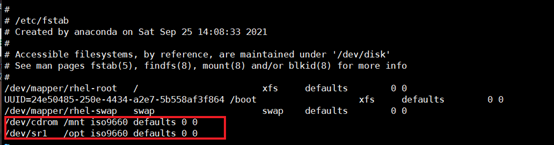
# mount -a

- 配置local.repo镜像文件
# vi /etc/yum.repos.d/local.repo
[os]
name=os
baseurl=file:///mnt
gpgcheck=0
[openstack]
name=openstack
baseurl=file:///opt/RH7-RHOS-6.0
gpgcheck=0
- 清除缓存:
# yum clean all
# yum repolist //文件数为4764即为完整的
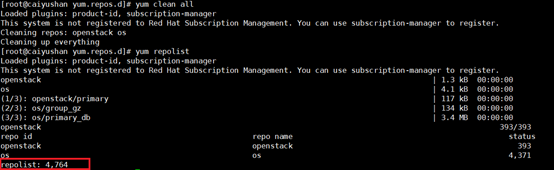
- 安装packstack工具:
# yum install -y openstack-packstack
- 编辑并安装answer.ini 应答文件
# vi answer.ini
CONFIG_KEYSTONE_ADMIN_PW=admin
CONFIG_PROVISION_DEMO=n
CONFIG_SWIFT_INSTALL=n
CONFIG_CEILOMETER_INSTALL=n
CONFIG_NAGIOS_INSTALL=n
CONFIG_NEUTRON_ML2_TYPE_DRIVERS=vxlan,flat
CONFIG_NEUTRON_OVS_BRIDGE_MAPPINGS=default:br-ex
CONFIG_NEUTRON_OVS_BRIDGE_IFACES=br-ex:eth0

# packstack --answer-file=answer.ini

- 打开仪表板测试:
http://192.168.238.131/dashboard //出现此步骤即配置成功

三、 OpenStack Dashboard基本操作界面:
【公有云管理员admin】
1.导航栏里“identity”创建项目(3shan)和客户(caiyushan)
2.创建云主机类型(m1.nano)
3.创建镜像(cirros/RHEL/Ubuntu)
名称“RHEL7”;镜像源>–镜像文件;镜像格式>–QCOW2-QEMU模拟器;
勾选“公有”
4.创建公网/外网(public)
项目>–admin;供应商网络类型>–“VXLAN”;
勾选“共享的”、“外部网络”目的使该public公网能被多台除admin之外其他用户使用,并且能在外部搜索到该网络,与外网联通
5.配置子网网段(public-subnet)并分配地址池
IP:192.168.238.0/24 GATEWAY: 192.168.238.2
//与虚拟机相匹配
分配地址池:192.168.238.100,192.168.238.200
公网不需要“激活DHCP”
具体步骤如下:




【公有云客户3shan】
- 创建私网/内网(private)
*私网需要“激活DHCP”以从公网内随机分配到IP,
子网网段>–随机1.2.3.0/24;域名解析>–8.8.8.8 - 创建路由器(router)*
外部网络>–admin创建的公网public,联通私网与外网,网络拓扑图清晰可见网络是否被联通 - 创建实例(启动云主机caiyushan333)
云主机名称>–caiyushan333;云主机类型>–m1.nano;云主机启动源>–从镜像启动;镜像名称>–实验所用的镜像RHEL7;
“访问&安全“>–值对“33_key”,并导入虚拟机实例中。 - 为云主机caiyushan333分配浮动IP
资源池>–public(公网)
“访问&安全“里“安全组default”增加一条规则“ALL ICMP”
协议主要用来检测网络通信故障和实现链路追踪
具体操作如图:
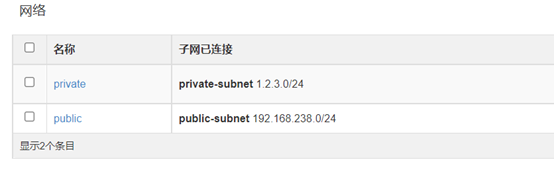







四、 访问虚拟机实例
【本地控制台访问】
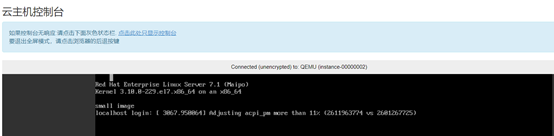
【远程访问/SSH访问】
SSH是主流的远程访问工具,完成上述配置之后,即可在外部网络的计算机上使用SSH访问虚拟机实例。相应的公钥已经注入实例中,只需要使用SSH证书的私钥登录实例,无须登录密码。
-
增加SSH规则,开放22端口
“访问&安全“里“安全组default”增加一条规则“SSH“

-
Linux节点主机(Allinone中)测试实例中分配的浮动IP
# ssh 192.168.238.101
passport: redhat

- 密钥登录
XShell中新建会话,主机号为浮动IP:192.168.238.101
使用下载过的私钥(33_key.pem)并导入进去;
普通用户登录:登录名cloud-user;登陆密码:空
ps:镜像为centos 登录名: cirros 密码:cubswin:)
镜像为rhel root>–redhat cloud-user>–demo_key
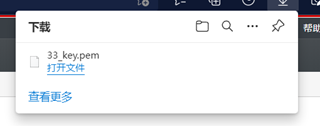


登录之后出现此命令行:

五、 实现Web界面
- 修改镜像文件:
# cd /etc/yum.repos.d
# rm -rf rhet.repo //删除无关的镜像文件
或者直接删除所有镜像文件
# rm -rf *
# vi aliyun.repo // 手动添加aliyun镜像文件
[aliyun]
name=aliyun
baseurl=http://mirrors.aliyun.com/centos/7/os/x86_64/
gpgcheck=0
# yum clean all //清楚缓存
# yum repolist //显示文件个数
文件总个数为10,072即是完整
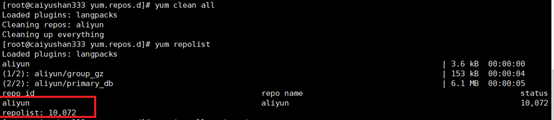
- 安装httpd服务并编辑网页
# yum install -y httpd
# cd /var/www/html
# vi index.html
# echo “任何目标,只说不做到头都会是一场空。-Caiyushan” > index.html

- 增加规则“HTTP“,开放80端口,并重启httpd服务
“访问&安全“里“安全组default”增加一条规则“HTTP“
# systemctl restart httpd
- Web测试 http://192.168.238.101

至此,单节点的OpenStack一体化部署全部完成!!!
如有问题,请私聊指正!!!





















 571
571











 被折叠的 条评论
为什么被折叠?
被折叠的 条评论
为什么被折叠?








